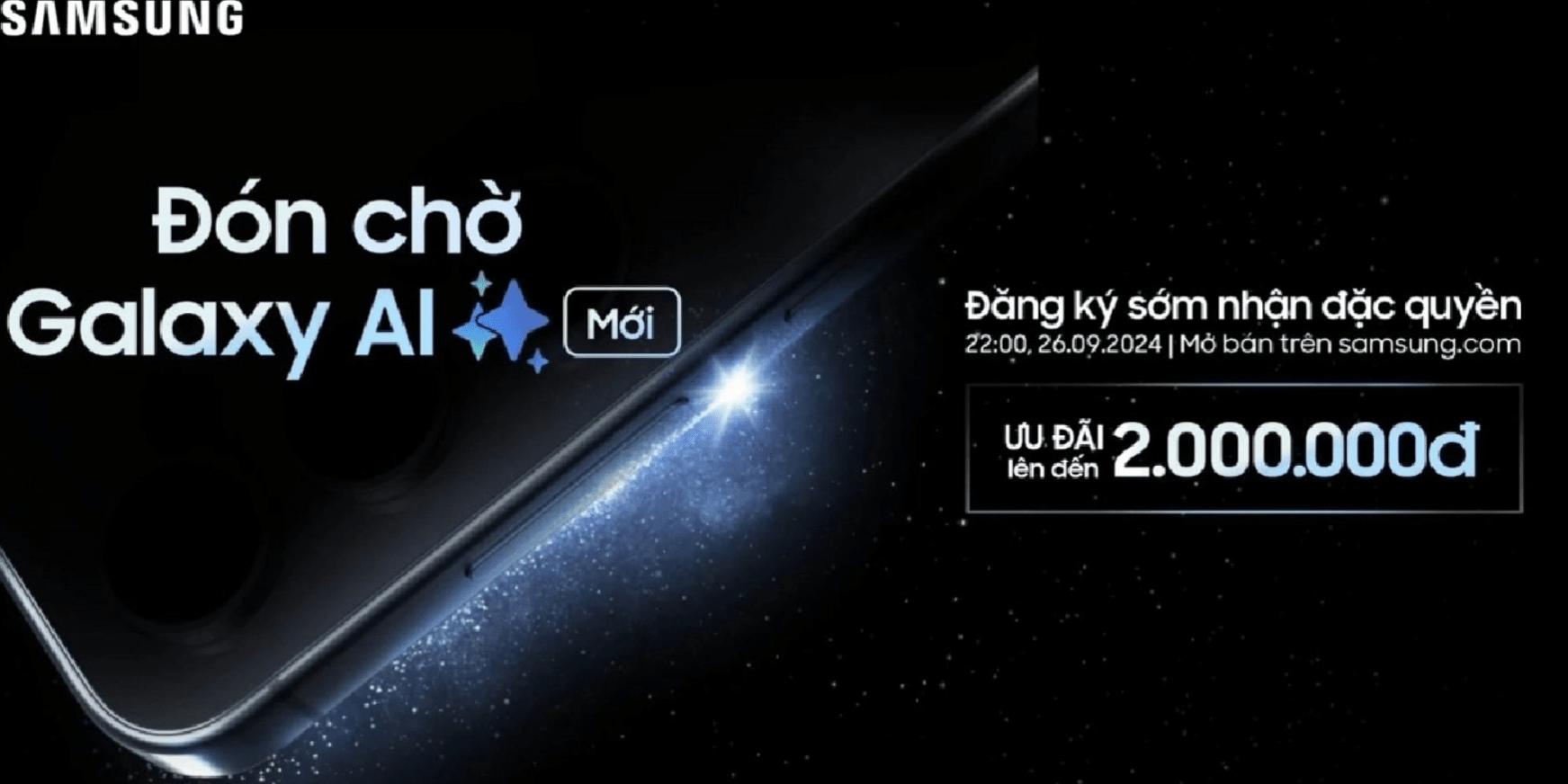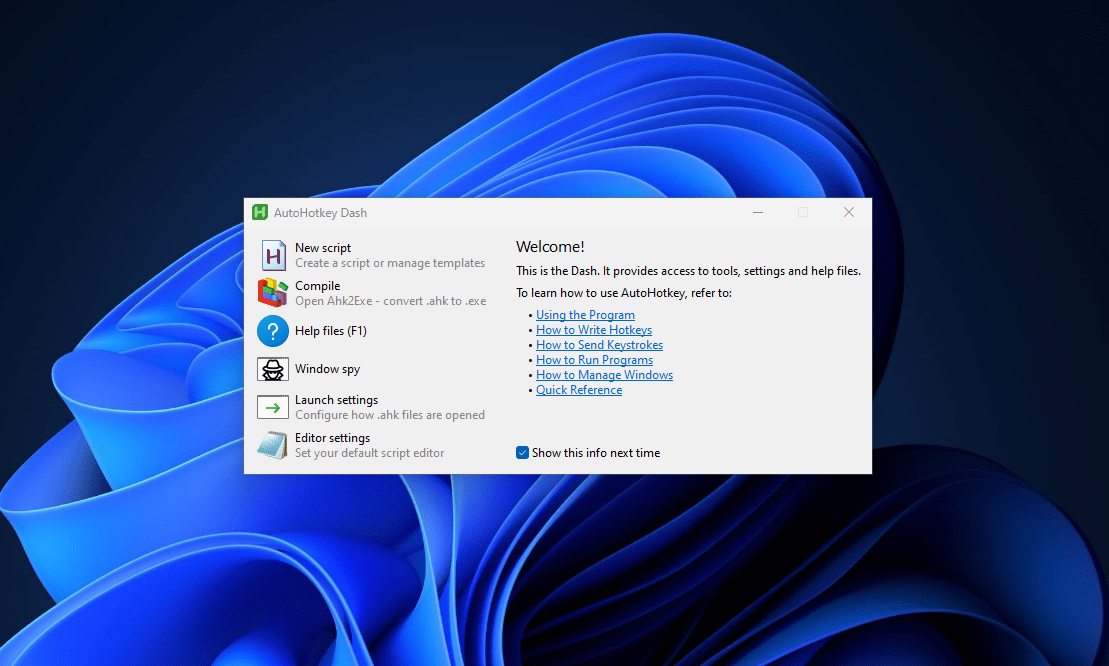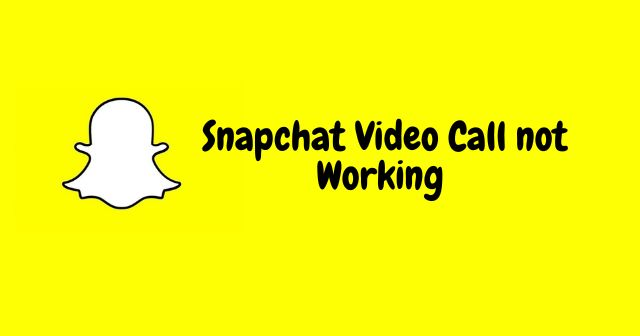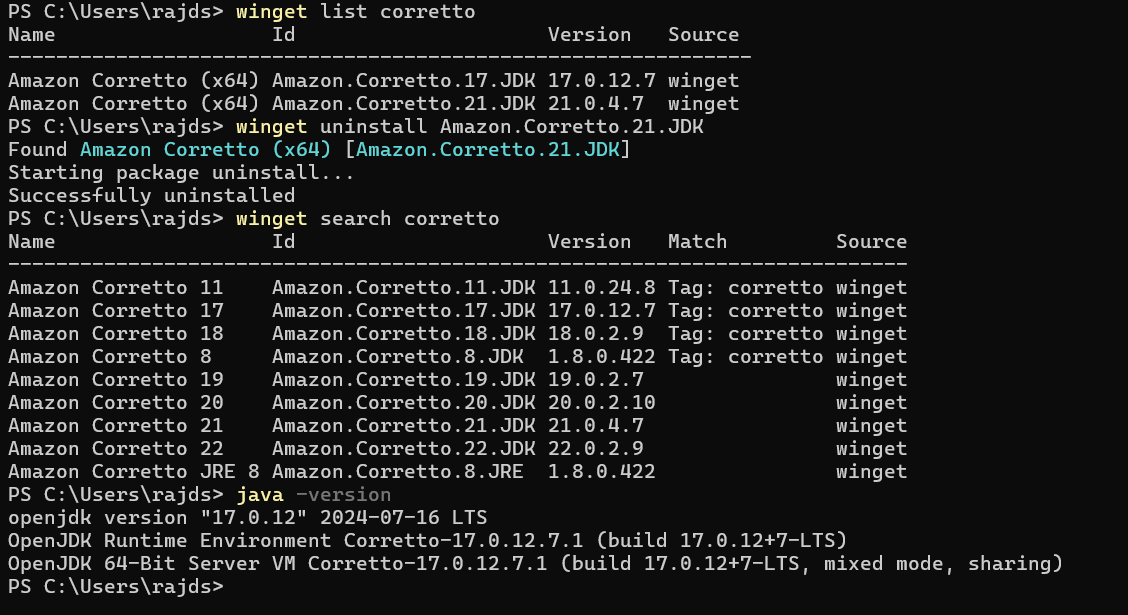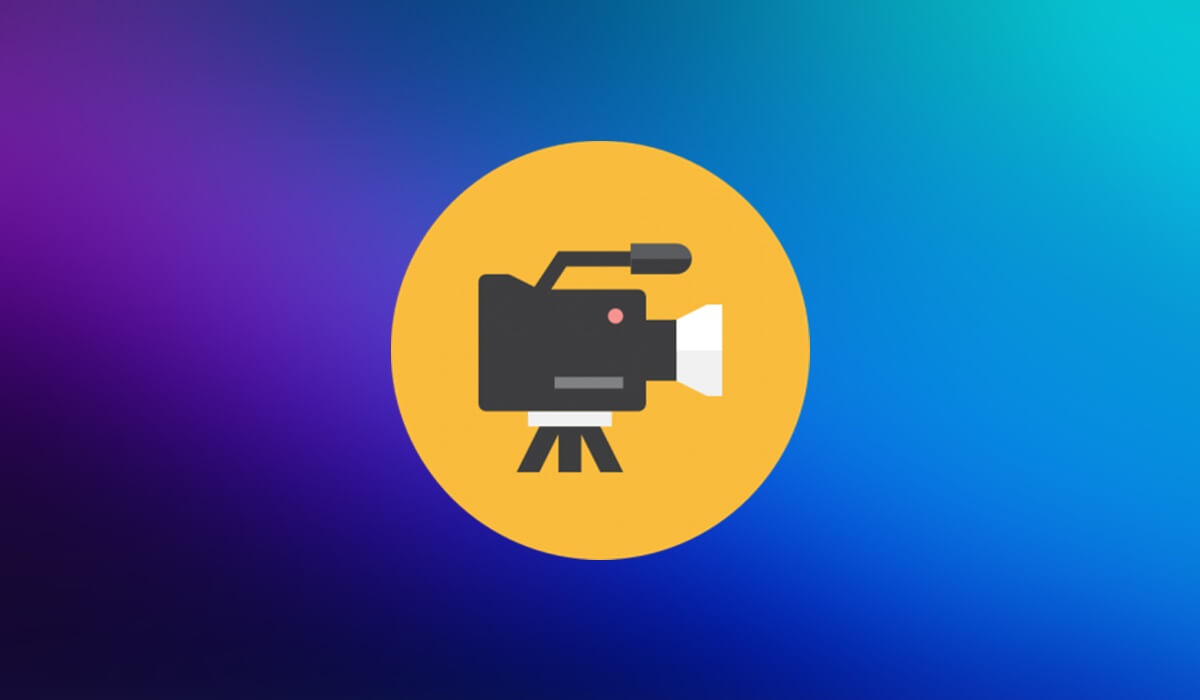qBittorrent je populární software pro stahování různých typů souborů pomocí torrentů. Ačkoli torrenty nejsou tak rozšířené jako dříve kvůli různým zákazům, mnoho softwaru a dalších souborů je legální ke stažení a jsou k dispozici na Torrentu, který si uživatelé mohou stáhnout pomocí lehkého softwaru, jako je např.qBittorrent. Můžeme jej použít také ke správě torrentových souborů. V tomto tutoriálu se naučíme kroky ke stažení a instalaci qBitTorrent pomocí grafického uživatelského rozhraní (GUI) nebo nástrojů příkazového řádku v systému Windows 11.
Co je qBittorrent?
qBittorrent je multiplatformní, ale open-source torrent klient, který poskytuje funkce jako:
- Integrovaný vyhledávač
- Nástroje pro tvorbu torrentů
- Podpora RSS kanálu
- IP filtrování a šifrování
- Žádné reklamy
Co potřebujeme, abychom se řídili tímto návodem?
Běžící systém Windows 11 nebo 10 s oprávněními správce a aktivním připojením k internetu.
Metoda 1: Instalace qBittorrent pomocí GUI
Pokud neznáte příkazový řádek, nejjednodušším způsobem je navštívit oficiální web qBittorrent a ručně stáhnout instalační program qBittorrent. Pokud dáváte přednost grafickému rozhraní, postupujte podle uvedených kroků.
Krok 1: Stáhněte si instalační program qBittorrent
- Otevřete prohlížeč a navštivte oficiální stránku ke stažení thEOficiální stránky qBittorrent.
- Na stránce Stáhnout klikněte na soubor .exe pro Windows 10 nebo 11.
- Brzy,
.exeinstalační soubor bude ve vašem systému.
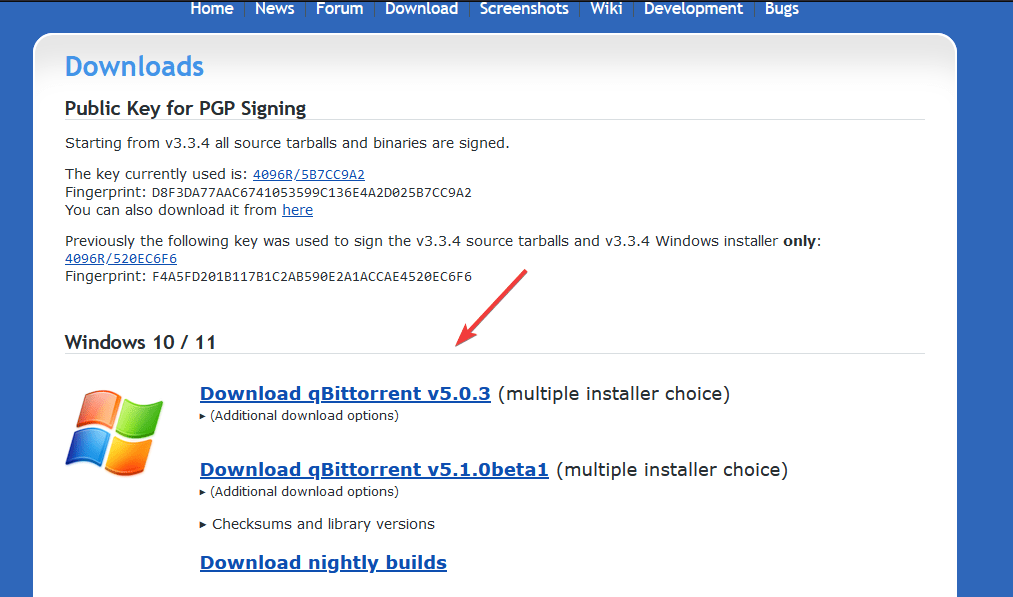
Krok 2: Nainstalujte qBittorrent
- Jakmile je instalační program v systému, poklepáním na tento soubor spusťte Průvodce instalací BitTorrentu.
- Postupujte podle pokynů na obrazovce:
- Přijměte licenční smlouvu.
- Vyberte instalační adresář (nebo jej ponechte jako výchozí).
- Vyberte další možnosti, jako je vytvoření zástupce na ploše.
- KlikněteInstalovata počkejte na dokončení procesu.
- Po instalaci klikněteDokončitke spuštění qBittorrent.
Metoda 2: Instalace qBittorrent pomocí příkazového řádku (Winget)
Pokud dáváte přednost nástrojům příkazového řádku, bude to jednodušší než GUI. Verze Windows 11 a 10 se dodávají s výchozím správcem balíčků Windows s názvemWinget, který můžeme použít k instalaci různých populárních softwarových balíků pomocí jediného příkazu. Takže totéž použijeme k získání qBitotten na Windows 11.
Krok 1: Zkontrolujte dostupnost Winget
- Otevřete příkazový řádek jako správce:
- Stiskněte
Win + S, typcmda klikněteSpustit jako správce.
- Stiskněte
- Spusťte následující příkaz pro kontrolu Winget:
winget --help
- Pokud se vám zobrazí seznam možností, které lze použítWinget, pak to znamená, že již tento správce balíčků funguje správně.
Krok 2: Nainstalujte qBittorrent
- V příkazovém řádku spusťte následující příkaz:
winget install qBittorrent.qBittorrent
- Příkaz automaticky stáhne a nainstaluje qBittorrent.
Krok 3: Ověřte instalaci
Po dokončení instalace přejděte do nabídky Start systému Windows a vyhledejte qBittorrent. Když uvidíte ikonu, kliknutím na ni spusťte aplikaci.
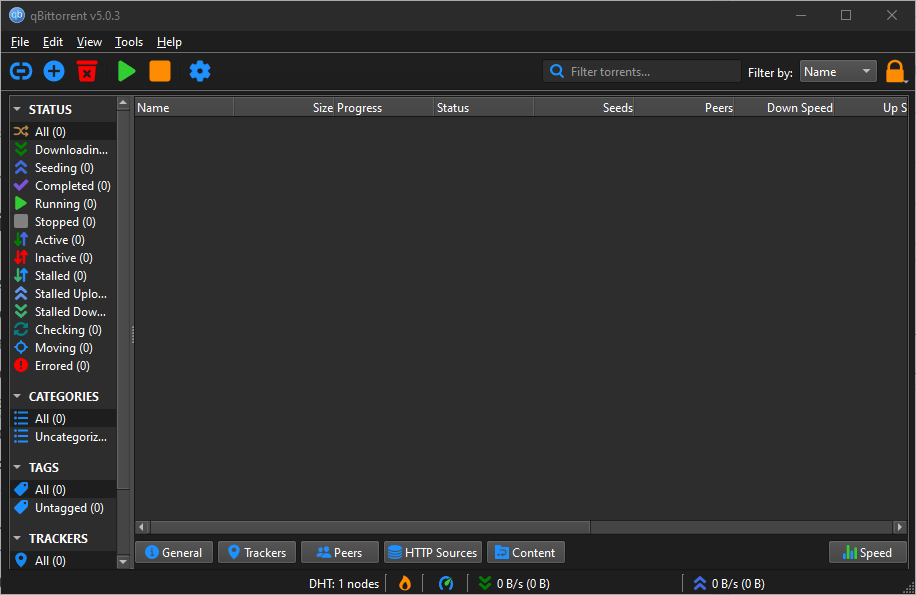
Tipy pro používání qBittorrent
- Nakonfigurujte předvolby:
- Otevřete qBittorrent, přejděte naNástroje > Možnostia přizpůsobit nastavení, jako je umístění stahování, omezení šířky pásma a nastavení proxy.
- Použijte vestavěný vyhledávač:
- Přejít naZobrazit > Vyhledávačpro aktivaci vyhledávacího pluginu. V případě potřeby nainstalujte Python podle pokynů.
- Povolit kanály RSS:
- Spravujte a automatizujte stahování torrentů pomocí kanálů RSS tak, že přejdete naZobrazit > RSS čtečka.
- Nastavit šifrování:
- Přejít naNástroje > Možnosti > BitTorrenta povolit šifrování pro zlepšení soukromí.
Závěr
Instalace qBittorrent na Windows 11 je rychlá a snadná, ať už používáte GUI nebo příkazový řádek. Přestože většina uživatelů Windows preferuje k instalaci aplikací metodu GUI, měli byste vyzkoušet metodu příkazového řádku, která je přímočařejší a méně časově náročná. Po instalaci však budete mít tohoto torrentového klienta bez reklam se všemi funkcemi, které potřebujete k efektivní správě stahování.
Časté dotazy k instalaci qBittorrent na Windows 11
1. Co je to qBittorrent?
qBittorrent je bezplatný, open source, lehký torrent klient, který uživatelům umožňuje stahovat, nahrávat a spravovat torrent soubory. Nabízí vestavěný vyhledávač a pokročilé funkce, jako je filtrování IP adres, podpora RSS a šifrování.
2. Je používání qBittorrent bezpečné?
Ano, stahování qBittorrent je bezpečné, protože neobsahuje reklamy a software s otevřeným zdrojovým kódem. Jeho zdrojový kód je otevřen komukoli k analýze. Ujistěte se však, že stahované torrenty pocházejí z legitimních a legálních zdrojů.
3. Mohu nainstalovat qBittorrent bez oprávnění správce?
Instalace qBittorrent nebo jakékoli jiné softwarové aplikace pro Windows 11 nebo 10 vyžaduje oprávnění správce, protože balíčky provádějí změny na úrovni systému, jako je přidání softwaru do adresáře Program Files.
4. Jaká je výhoda použití Winget k instalaci qBittorrent?
Winget nabízí několik výhod, jako je snadná instalace aplikací pomocí jediného příkazu a snadná aktualizace softwaru. Je také užitečný pro IT profesionály nebo pokročilé uživatele, kteří chtějí automatizovat instalace.
5. Jak aktualizuji qBittorrent?
- Použití GUI:Stáhněte si nejnovější verzi z oficiálních stránek a nainstalujte ji přes stávající verzi.
- Použití Winget:Spusťte následující příkaz v příkazovém řádku:
winget update qBittorrent.qBittorrent
6. Mohu přizpůsobit instalační adresář pro qBittorrent?
Ano, můžete si vybrat vlastní adresář během procesu instalace pomocí GUI. Pokud používáte Winget, nainstaluje qBittorrent do výchozího umístění programu.
7. Je qBittorrent kompatibilní se všemi verzemi Windows?
qBittorrent je kompatibilní s Windows 7, 8, 10 a 11. Uživatelé Windows 11 by si však měli stáhnout nejnovější verzi, aby byla zajištěna kompatibilita a optimální výkon.
8. Jak povolím vestavěný vyhledávač v qBittorrent?
- Otevřete qBittorrent a přejděte naZobrazit > Vyhledávač.
- Pokud budete vyzváni, nainstalujte Python, abyste povolili vyhledávač.
- Pomocí karty vyhledávání vyhledejte torrenty přímo v qBittorrent.
9. Podporuje qBittorrent magnetické odkazy?
Ano, qBittorrent plně podporuje magnetické odkazy. Chcete-li zahájit stahování, můžete zkopírovat odkaz na magnet a vložit jej přímo do klienta.
10. Mohu používat qBittorrent bez stahování Pythonu?
Ano, qBittorrent můžete používat bez Pythonu, ale funkce vestavěného vyhledávače nebude fungovat, pokud není nainstalován Python.
11. Je qBittorrent bez reklam?
Na rozdíl od mnoha torrent klientů je qBittorrent zcela bez reklam, díky čemuž je mezi uživateli oblíbenou volbou.
12. Jak odinstaluji qBittorrent?
- Použití GUI:Přejít naOvládací panely > Programy a funkce, vyberte qBittorrent a klikněteOdinstalovat.
- Použití Winget:Spusťte následující příkaz v příkazovém řádku:
winget uninstall qBittorrent
13. Mohu spustit qBittorrent na pozadí?
Ano, qBittorrent může běžet na pozadí. Ve výchozím nastavení minimalizuje systémovou lištu. Toto chování můžete upravit vNástroje > Možnosti > Chování.
14. Je qBittorrent lepší než ostatní torrent klienti?
qBittorrent je často preferován pro svůj lehký design, nedostatek reklam a robustní funkce. Ve srovnání s klienty jako uTorrent je open-source a neobsahuje zbytečný přibalený software.
15. Mohu používat qBittorrent na jiných operačních systémech?
Ano, qBittorrent je multiplatformní a dostupný pro Windows, macOS, Linux a FreeBSD.
Další články: